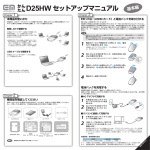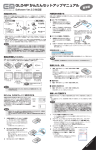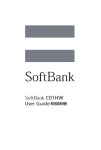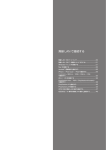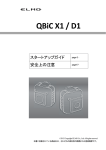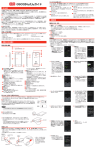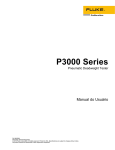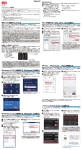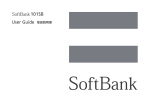Download GL01P かんたんセットアップマニュアル
Transcript
GL01P かんたんセットアップマニュアル 基本編 凹み 本製品の使いかた 本 製 品 は、3G/LTE 回 線 を 経 由 し て、 パ ソ コ ン や ゲ ー ム 機 な ど の 無 線 LAN 端 末 ま た は microUSB ケーブルで接続したパソコンをインターネットに接続できます。 インターネット接続 2 EM chip の IC 部分を上にして、カチッと 音がするまでゆっくり差し込みます。 3 EM chip スロットカバーを閉じます。 LAN接続(無線/有線) ● 3G/LTE 3G/LTE回線でインターネットに接続します。 ●パソコンと接続 (USB接続も可能) ●ゲーム機などと接続 切り欠き • EM chip が完全に取り付けられていること を確認してください。 • EM chip の取り付け/取り外しのときは、 IC 部分に触れたり、傷つけたりしないよう にご注意ください。 ●iPad、iPod touch などと接続 • 本製品は IEEE802.11b/g/n の無線 LAN 規格に対応しておりますが、LAN 接続(無線)の場合、 下り(受信)最大通信速度は 30Mbps 程度となります。USB 接続の場合、下り(受信)最大 通信速度 75Mbps に対応します。なお、USB 接続は Windows のみ対応です。 内蔵電池を充電する ※最大通信速度はベストエフォート(規格上の最大速度)であり、実効速度として保証するものではありません。また、通信環境や混雑状況により 通信速度が変化する可能性があります。 お買い上げ時、内蔵電池は十分に充電されていません。はじめてお使いになるときは、 必ず充電してからお使いください。 ※充電の際は、必ず梱包品の AC アダプタと microUSB ケーブルをご利用ください。 説明 無線 LAN 端末は最大 10 台接続できます。ただし、GL01P コネクションマネージャで「USB モデムを有効にする」に設定し、 本製品と Windows パソコンを USB 接続している場合は無線 LAN 端末を接続できません。 ■AC アダプタで充電する 1 2 梱包品を確認してください お買い上げいただいた商品には次のものが入っています。お使いになる前に確認してください。 万一、不足していた場合には、お問い合わせ先(裏面参照)にご連絡ください。 GL01P 本体 保証書 (本体、AC アダプタ 各 1 部) かんたんセットアップ マニュアル (基本編<本書>、 ポータブルデバイス編 各 1 部) 1 2 ご利用いただくにあたって お願い 無線 LAN 初期設定シール 大小各 1 枚 本 製 品 の USB コ ネ ク タ に USB ケ ー ブ ル の microUSB コネクタを接続します。 USB ケーブルのもう一方のコ ネクタをパソコンの USB ポー トに接続します。 充電時間の目安(メーカー調べ) 充電時間※ 保証書を含め付属品は大切に保管してください。 約3.5時間(ACアダプタ)/ 約7時間(USB接続) ※ :充電完了までの時間は、周囲の温度や内蔵電池の使用期間などによって異なります。 • 本製品は電池が内蔵されています。お客さまによる内蔵電池の取り付け/取り外しはできません。 電源を入れる/切る EM chip(USIM カード)を取り付ける 1 EM chip(USIM カード)について: 本製品をご利用になるお客さまに貸与されている IC カードのこ とを EM chip(エムチップ)といい、お客さまの電話番号などの 情報が記録されています。本製品を使用するには EM chip を本 体に取り付ける必要があります。EM chip を取り付けていない本 製品をパソコンや無線 LAN 端末と接続しても、データ通信は一 切できません。EM chip 台紙に記載されている取扱説明も参照し てください。 USB ケーブルのもう一方のコ ネクタを AC アダプタに接続 し て、AC ア ダ プ タ の プ ラ グ を家庭用 AC コンセントに差 し込みます。 ■パソコンに接続して充電する microUSB ケーブル 長短各 1 本 AC アダプタ 本 製 品 の USB コ ネ ク タ に USB ケ ー ブ ル の microUSB コネクタを接続します。 IC部分 (表面) (裏面) 電源ボタン( )を約 5 秒押して電源を入れます。 電源を入れると、自動的にインターネットに接続されます。 また、無線 LAN 機能がオンになり、本体ディスプレイに が表示されます。 • お買い上げ時、本製品と無線 LAN による接続機器がない状 態(無線 LAN 接続数が「0」 )で 10 分経過すると、自動的 に無線 LAN 機能がオフになるように設定されています。無 線 LAN 機能をオンにするには、電源ボタン( ) が表示されることを確認します。 を約 1 秒押し、 注意 ■電源を切る •使用中に EM chip を取り外すと本製品が正常に動作しなくなりますので、本製品の電源が入っている状態では 絶対に取り外さないでください。 1 EM chip スロットカバーを開きます。 1 電源ボタン( 1 電源ボタン( )を約 5 秒押します。 ■強制的に電源を切る EM chip スロットカバーの横にある凹みに爪を入れてカバー を持ち上げた後、矢印の方向に引き出します。 • 爪を傷付けないようにご注意ください。 凹み 切り欠き )を約 10 秒押します。 本製品が動作しなくなった場合などに利用します。 電源ボタン( ) 無線 LAN で接続する Windows 8 で動作するパソコンと、本製品の無線 LAN 設定の暗号化方式が「WPA」に設定さ れている場合の接続方法について説明します。 • Mac の接続方法については、取扱説明書の「無線 LAN で接続する」の「Mac を接続する」を参 照してください。 説明 1 2 •ネットワーク名(SSID)と暗号化キー(WEP キー、WPA キー)については、同梱の無線 LAN 初期設定シールを参照して ください。本製品の WPS ボタンを 2 回押すと、現在のネットワーク名(SSID)と暗号化キー(WPA キーまたは WEP キー) が順に表示されます。 •SSID や暗号化キーを変更した場合は、設定しているネットワーク名(SSID)、暗号化キーを利用してください。詳しくは、 取扱説明書の「無線 LAN 設定」を参照してください。 3 パソコンの無線 LAN 機能をオンにします。 • パソコンの無線 LAN 機能をオンにする方法は機種ごとに異なりますので、各パソコン メーカーに確認してください。 画面の右端からスワイプ(マウスで操作する場合は、カーソルを画面の右上隅 /右下隅に移動)→ チャームで「設定」を選択します。 設定メニューが表示されます。 • Windows 7 / Windows Vista の場合は、 「スタート」メニューから「コントロールパ ネル」→「ネットワークとインターネット」→「ネットワークと共有センター」の順に クリックします。 • Windows XP の場合は、 「スタート」メニューから「コントロールパネル」→「ネットワー クとインターネット接続」→「ネットワーク接続」の順にクリックします。 • コントロールパネルの表示方式によっては、直接選択できる場合もあります。 (ワイヤレスネットワークアイコン)を選択します。 • Windows 7 / Windows Vista の場合は「ネットワークに接続」をクリックします。 • Windows XP の場合は「ワイヤレス ネットワーク接続」をダブルクリックし ます。 4 ネットワークの一覧で本製品の SSID(GL01PXXXXXXXXXXXX)→「接続」の順に選択します。 5 WPA キーを正しく入力し、「次へ」を選択します。 6 操作 2 ~ 3 を行い、接続状態の画面で本製品の SSID が接続されていること を確認します。 •「自動的に接続する」が表示されている場合は、チェックが 入っていることを確認します。 • PC の共有設定が表示される場合がありますが、ここでは設定し ません。詳しくは、Windows 8 のヘルプを参照してください。 • Windows 7 の場合は「OK」 、Windows Vista の場合は「接続」をクリックします。 • Windows XP の場合は、 「ネットワークキー」と「ネットワークキーの確認入力」に WPA キーを正しく入力し、 「接続」をクリックします。 ネットワークへの接続が完了します。パソコンの Web ブラウザなどを起動して、 インター ネットに接続できることを確認してください。 注意 通信の安全性を高めるために、暗号化方式は WEP よりも WPA/WPA2 に設定することをお勧めします。ただし、一部 のゲーム機などではこの方式で接続できない場合がありますのでご注意ください。詳しくは取扱説明書の「無線 LAN 設定」 を参照してください。 取扱説明書を参照する 取扱説明書の PDF ファイルは、本製品内に保存されています。 Windows パソコン、Mac、iPad で取扱説明書を参照する場合は、本製品と無線 LAN で接続し、 下記手順を行ってください。 1 2 Web ブラウザを起動し、アドレス入力 欄に「http://192.168.1.1/」と 入力して GL01P 設定ツールを起動 します。 右の画面が表示されますので、「PDF ファイルをダウンロード」をクリッ クします。 ※ 取 扱説明書の PDF ファイルは、ログイン なしで参照できます。 ※ PDF ファイルの参照には、アドビシステ ムズ社が配布している Adobe Reader が 必要です。 ※ 取 扱説明書の PDF ファイルは、イー・モ バイルのホームページからもご覧いただけ ます。 本製品の設定をお買い上げ時の状態に戻すには(リセット) ※ EM chip の登録内容と microSD カードに保存した内容は、削除されません。 ■本製品の設定をお買い上げ時の状態に戻す場合 本製品の電源が入った状態で、RESET ボタンを約 2 秒押し ます。 ・ のロゴ表示に続き WELCOME が表示され製品が再起動され ることを確認してください。 ・RESET ボタンは、爪楊枝のような先端が尖ったもので押してくだ さい。強く押しすぎると、破損の原因になります。また、ペンや鉛 筆などを使うと、インクなどが張り付き汚損する場合があります。 ・本製品の動作が不安定なときに、リセットを行うと症状が改善される場合があり ます。 ■GL01P 設定ツールを利用する場合 1.GL01P 設定ツールを起動します。 • 設定ツールへのログイン方法については、取扱説明書の「GL01P 設定ツールについて」を 参照してください。 2. 「設定」→「システム設定」→「工場出荷設定」の順にクリックします。 3. 「リストア」ボタンをクリックします。 故障と思われる前に 無線 LAN 端末を接続できない。 1. 本製品と無線 LAN 端末の無線 LAN 機能がオンになって いることを確認してください。本製品の無線 LAN 機能は、 無線 LAN 端末の接続がなくなると約 10 分で自動的に停 止します。再度使用する場合は電源ボタン( ) を約 1 秒押してください。 2. WPA または WPA2 の暗号化方式を設定している場合は、 無線 LAN 端末で本製品の SSID が選択されているか、正 しい WPA 事前共有キーを設定しているか、確認してく ださい。SSID または WPA 事前共有キーを忘れた場合は、 本製品の WPS ボタンを 2 回押すと確認できます。SSID または WPA 事前共有キーの設定を変更する場合は、取 扱説明書「各種機能を設定する」の「無線 LAN 設定」を 参照してください。 また、無線 LAN 端末によっては、WPA/WPA2 の暗号 化方式に対応していない場合があります。お使いの無線 LAN 端末の取扱説明書をご確認ください。 3. WEP の暗号化方式を設定している場合は、無線 LAN 端 末で本製品の SSID が選択されているか、正しい WEP キーを入力しているかを確認してください。SSID または WEP キーを忘れた場合は、本製品の WPS ボタンを 2 回押すと確認できます。SSID または WEP キーの設定を 変更する場合は、取扱説明書「各種機能を設定する」の「無 線 LAN 設定」を参照してください。 4. WPS 機能で接続できない場合は、無線 LAN 端末の取扱 説明書などを参照してください。それでも接続できない 場合は、無線 LAN 機能を手動で設定する必要があります。 詳しくは取扱説明書の「無線 LAN で接続する」の各ペー ジを参照してください。 5. WPS 用の PIN コードが指定された無線 LAN 端末を接続 する場合は、正しい PIN コードを設定しているか、確認 してください。詳しくは取扱説明書の「WPS 設定」を参 照してください。 6. 本 製品と Windows パソコンを USB 接続して、GL01P コネクションマネージャで「USB モデムを有効にする」 に設定している場合は、無線 LAN 接続できません。無 線 LAN 端末を使ってデータ通信を行う場合は、本製品を USB 接続している Windows パソコンから取り外すか、 GL01P コネクションマネージャで「USB モデムを無効 にする」に設定しなおしてください。詳しくは、 「かんた んセットアップマニュアル(USB 接続編) 」または取扱説 明書の「パソコンを USB 接続する」を参照してください。 インターネットへの接続に失敗した。 1. サービスエリア内であることをご確認ください。 2. 電 波状態が良くないところであれば、電波状態が良いと ころへ移動して、もう一度接続してください。 3. 時 間帯によって接続先が混雑している可能性もあります ので、しばらくしてからもう一度接続してください。 4. 本 製品と Windows パソコンを USB 接続してデータ通 信を行うためには、GL01P コネクションマネージャを 起動して、「USB モデムを有効にする」に設定する必要 があります。 5. G L01P 設定ツールを起動し、WAN 設定やネットワーク関 連の設定が正しく設定されていることを確認してください。 詳しくは取扱説明書の「WAN 設定」を参照してください。 通信がすぐに切れる。 1. 電 波状態が良くない場合があります。電波状態が良いと ころで確認してください。 2. 本 製品の電池残量を確認してください。電池残量が少な くなっている場合は、AC アダプタを接続するか、USB ケー ブルでパソコンに接続して充電してください。 3. 本製品とパソコンなどが、無線 LAN または USB ケーブル により正しく接続されていることを確認してください。 4. 本製品と無線 LAN 端末を無線 LAN で接続している場合 には、本製品の電源をいったん切ってからもう一度電源 を入れてください。 5. 本製品とパソコンを microUSB ケーブルで接続している 場合には、本製品をパソコンから取り外してもう一度接 続してください。 6. 上記の操作を行ってもなお接続できない場合、パソコンを 再起動し、もう一度接続してください。 通信速度が遅く感じる。 1. 電 波状態が良くない場合があります。電波状態の良いと ころで確認してください。 2. 回 線の状態が良くないことがあります。時間を置いて再 度試してください。 3. 周辺で使用されている無線 LAN 端末などの電波と干渉 していることがあります。本製品の無線 LAN チャンネ ルを変更するか(取扱説明書「無線 LAN 設定」参照)、 microUSB ケーブルで接続(Windows の場合)して再 度試してください。 PIN コードを忘れた。 PIN ロック解除コードを知らない。 EM chip が完全ロック状態である。 お問い合わせ先(下記参照)にご連絡ください。 EM chip が認識されない。 1. EM chip が正しく取り付けられているかどうかをご確認 ください。詳細は「EM chip(USIM カード)を取り付ける」 を参照してください。 2. EM chip が変形していないことを確認してください。 3. EM chip の金属端子部分にキズや腐食がないことを確認 してください。 4. EM chip(特に金属端子部分)が汚れると認識できない場 合もありますので、柔らかい布で軽く拭き取ってください。 5. 1 から 4 までをすべて確認・お試しいただいても改善し ない場合は、お問い合わせ先(下記参照)にご連絡ください。 【 お問 い合わ せ先 】 イ ー・モ バ イ ル カ ス タ マ ー セ ン タ ー イ ー・モ バ イ ル 携 帯 電 話 か ら : 1 5 7( 無 料 ) 一 般 電 話 から : 0 1 2 0 - 7 3 6 - 1 5 7( 無 料 ) ※他社の携帯電話、PHSからもご利用いただけます。 海 外 から 受付時間 : + 8 1 - 3 - 6 8 3 1 - 3 3 3 3( 有 料 ) 9:0 0 ∼ 2 1:0 0( 日 本 時 間 / 年 中 無 休 ) ※間違い電話が多くなっております。番号をよくお確かめの上、おかけください。 ※一部の光電話、IP電話等からはご利用いただけない場合があります。 ホームページ : http://emobile.jp/ イー・アクセス株式会社 発行年月: 2013 年 2 月 第 3 版